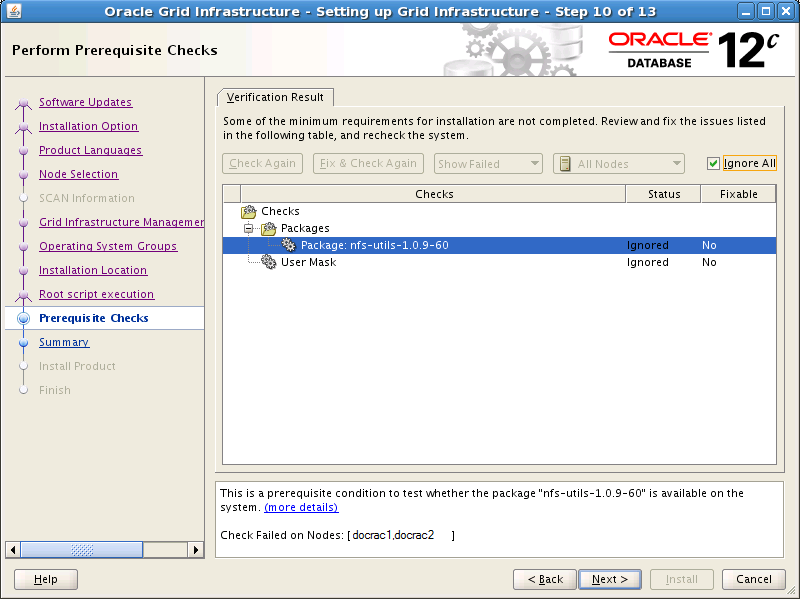3 Oracle Grid Infrastructureのインストール
Oracle Universal Installer (OUI)を使用してOracle Real Application Clusters (Oracle RAC)とOracle RAC One Nodeをインストールする前に、まずOracle ClusterwareとOracle Automatic Storage Management (Oracle ASM)で構成されるクラスタ用Oracle Grid Infrastructureソフトウェアをインストールする必要があります。
- 高速ホーム・プロビジョニングを使用したOracle Grid Infrastructureのインストール
高速ホーム・プロビジョニングは、単一クラスタからデータ・センター内の任意の数のノードにソフトウェア・ホームをデプロイする方法であり、ソフトウェアのパッチ適用およびアップグレードも容易になります。 - クラスタ用Oracle Grid Infrastructureのインストール
クラスタ用Oracle Grid Infrastructureのソフトウェアは、Oracle ClusterwareおよびOracle Automatic Storage Management (Oracle ASM)で構成されます。 - Oracle Clusterwareインストールの検証について
クラスタ検証ユーティリティ(CVU)を使用して、インストールが正しく構成されていることを確認します。 - Oracle Clusterwareファイルを対象とするOracle ASM機能の確認
Oracle Grid Infrastructureのインストール後、Oracle ASMが実行されていることを確認します。
3.1 高速ホーム・プロビジョニングを使用したOracle Grid Infrastructureのインストール
高速ホーム・プロビジョニングは、単一クラスタからデータ・センター内の任意の数のノードにソフトウェア・ホームをデプロイする方法であり、ソフトウェアのパッチ適用およびアップグレードが容易にもなります。
高速ホーム・プロビジョニングを使用して、OracleホームのテンプレートをOracleソフトウェア(データベース、ミドルウェア、アプリケーションなど)のイメージ(ゴールド・イメージと呼ばれる)として作成、保存および管理します。すべてのゴールド・イメージの作業用コピーを作成し、その作業用コピーをデータ・センターの任意のノードにプロビジョニングできます。
ゴールド・イメージは高速ホーム・プロビジョニング・サーバー上のリポジトリに格納されます。このサーバーは、高可用性プロビジョニング・システムである高速ホーム・プロビジョニング・サーバー・クラスタ内の1つのサーバーで実行されています。高速ホーム・プロビジョニングでは、単一コマンドを使用して、Oracle Grid Infrastructure 11.2.0.4、12.1.0.2および12.2用に新しいGridホームをサーバーにプロビジョニングできます。ターゲット・サーバーの前提条件はありません。Oracle Grid Infrastructureソフトウェアをプロビジョニングする前に、クライアント・ソフトウェアまたはエージェント・ソフトウェアをサーバーにインストールする必要はありません。
関連項目:
高速ホーム・プロビジョニングの詳細は、『Oracle Clusterware管理およびデプロイメント・ガイド』を参照してください。3.2 クラスタ用Oracle Grid Infrastructureのインストール
クラスタ用Oracle Grid Infrastructureのソフトウェアは、Oracle ClusterwareおよびOracle Automatic Storage Management (Oracle ASM)で構成されます。
- LinuxおよびUNIXでのクラスタ検証ユーティリティの修正スクリプトについて
LinuxおよびUNIXプラットフォームでのインストール時に特定の前提条件チェックが失敗した場合は、「修正および再チェック」をクリックして修正スクリプトを生成できます。 - 新規クラスタ用Oracle Grid Infrastructureのインストール
クラスタにOracle Grid Infrastructure (Oracle ClusterwareおよびOracle Automatic Storage Management)をインストールするには、この手順を実行します。 - Oracle Clusterwareの構成の完了
Oracle Clusterwareのインストール後、ノード・アプリケーションが起動していることを確認します。
3.2.1 LinuxおよびUNIXでのクラスタ検証ユーティリティの修正スクリプトについて
LinuxおよびUNIXプラットフォームでのインストール時に特定の前提条件チェックが失敗した場合は、「修正および再チェック」をクリックして修正スクリプトを生成することができます。
インストールの最小要件を満たしていない場合はインストーラによって検知され、要件を満たしていないシステム構成手順を実行するために、修正スクリプトと呼ばれるシェル・スクリプトが作成されます。インストーラによって不完全なタスクが検知されると、修正スクリプト(runfixup.sh)が生成されます。CVUで、インストールの前に修正スクリプトを生成することもできます。
修正スクリプトでは、次のことが実行されます。
-
必要に応じて、インストールを正しく実行するために必要な値を次のカーネル・パラメータに設定します。
-
共有メモリーのパラメータ。
-
オープン・ファイル記述子とUDP送受信のパラメータ。
-
-
Oracle Inventory(中央インベントリ)ディレクトリに権限を作成し、設定します。
-
インストール所有者、必要な場合はOracleインベントリ・ディレクトリおよびオペレーティング・システム権限グループの、プライマリおよびセカンダリ・グループ・メンバーシップが作成または再構成されます。
-
必要に応じて、シェル制限に必須の値を設定します。
「修正および再チェック」をクリックした後で、このスクリプトを実行できます。別のセッションでrootユーザーとして修正スクリプトを実行するようインストーラによって求められます。もしくは、スクリプトを自動的に実行するようにインストーラのインタフェースから指定することもできます。インストーラが指定したすべてのノードで、スクリプトを実行する必要があります。
生成された修正スクリプトの内容を変更することはお薦めしません。
注意:
修正スクリプトを使用しても、クラスタ用Oracle Grid InfrastructureおよびOracle RACのインストールに必要な前提条件がすべて満たされるわけではありません。インストールに成功するには、 「クラスタの準備」 で説明する前提条件をすべて満たしているかどうか確認する必要があります。
3.2.2 新規クラスタ用Oracle Grid Infrastructureのインストール
クラスタにOracle Grid Infrastructure (Oracle ClusterwareおよびOracle Automatic Storage Management)をインストールするには、この手順を実行します。
Oracle Grid Infrastructure 12c リリース2 (12.2)からは、インストール・メディアがOracle Grid Infrastructureインストーラのzipファイルに置き換えられています。このzipファイルをターゲット・ホームのパスに解凍した後、インストール・ウィザードを実行します。
インストール中に、求められている操作やインストール時に指定する必要がある入力内容について疑問がある場合にはいつでも、インストーラ・ページの「ヘルプ」ボタンをクリックします。
インストールを開始する前に、ネットワーク情報、記憶域情報およびオペレーティング・システムのユーザーとグループを使用できるようにして、rootスクリプトを実行する準備を行う必要があります。
最初のノードでクラスタ用Oracle Grid Infrastructureソフトウェアを所有する(grid)ユーザーとして、クラスタ用Oracle Grid Infrastructureをインストールします。インストール中、インストーラはセキュア・シェル(SSH)を使用してバイナリ・ファイルをこのノードから他のノードにコピーすることに注意してください。インストール時に、クラスタ・ノード情報ウィンドウでクラスタ内のノードを指定する際に「SSH接続」をクリックすると、インストーラによって指定されたノード間のSSH接続が構成されます。
注意:
これらのインストール手順では、システムにOracleソフトウェアがまったくインストールされていないことを前提としています。Oracle ASMLIBをすでにインストールしている場合、Oracle ASMLIBをアンインストールしてからでないとOracle ASMフィルタ・ドライバ(Oracle ASMFD)をインストールできません。Oracle ASMで使用されるディスクの管理にはOracle ASMFDのかわりにOracle ASMLIBを使用できますが、その説明はこのガイドに記載されていません。クラスタ用Oracle Grid Infrastructureソフトウェアをインストールする手順:
注意:
インストールの完了後、Oracleソフトウェアがサーバーで動作している間は、/tmp/.oracleまたは/var/tmp/.oracleディレクトリ、またはそれらのディレクトにあるファイルを手動またはcronジョブの実行によって削除しないでください。これらのファイルを削除すると、Oracleソフトウェアが断続的に停止する場合があります。Oracle Clusterwareのインストールが失敗し、次のエラーが表示されることがあります。
CRS-0184: CRSデーモンと通信できません。
3.2.3 Oracle Clusterwareの構成の完了
Oracle Clusterwareのインストール後、ノード・アプリケーションが起動していることを確認します。
使用するオペレーティング・システムによっては、Oracle Clusterwareコンポーネントを適切に構成するために、インストール後のタスクをいくつか実行する必要がある場合があります。
Oracle Linux上でOracle Clusterwareの構成を完了するには、次の手順を実行します。
注意:
Oracle Clusterwareインストールの完了後は、ホスト名の変更(ドメイン修飾の追加または削除を含む)はしないでください。ホスト名を変更されたノードはクラスタから削除され、新しい名前で追加されます。
3.3 Oracle Clusterwareインストールの検証について
クラスタ検証ユーティリティ(CVU)を使用して、インストールが正しく構成されていることを確認します。
Oracle Clusterwareのインストールが完了すると、OUIではコンフィギュレーション・アシスタントとして自動的にクラスタ検証ユーティリティ(CVU)が実行され、Oracle Clusterwareのインストールが正常に完了したかどうかが検証されます。
CVUによって構成の問題が報告される場合は、続行する前にこれらのエラーを修正します。
関連項目:
CVUの使用方法および構成の問題の解決方法については、『Oracle Clusterware管理およびデプロイメント・ガイド』を参照してください。
3.4 Oracle Clusterwareファイルを対象とするOracle ASM機能の確認
Oracle Grid Infrastructureのインストール後、Oracle ASMが実行されていることを確認します。
Oracle Grid Infrastructureをインストールすると、Oracle ClusterwareファイルがOracle ASMに格納されます。Oracle Grid Infrastructureインストール所有者(grid)として次のコマンド構文を使用し、Oracle ASMインストールが実行されていることを確認します。
srvctl status asm次に例を示します。
srvctl status asm
ASM is running on node1,node2, node3, node4注意:
Oracle ASMまたはOracle Net 11gリリース2(11.2)以上のインストールを管理するには、クラスタ用Oracle Grid Infrastructureホーム(Gridホーム)のsrvctlバイナリを使用します。Oracle Real Application ClustersまたはOracle Databaseがインストールされている場合は、データベース・ホームのsrvctlバイナリを使用してOracle ASMまたはOracle Netを管理することはできません。